Δουλεύεις σε μια παρουσίαση με Prezi και θέλεις να προσφέρεις στο κοινό σου κάτι οπτικό; Ο Fade-in-Εффект είναι ένας απλός, αλλά αποτελεσματικός τρόπος για να κάνεις τα στοιχεία στην παρουσίασή σου να εμφανίζονται σταδιακά. Με αυτόν τον εφέ μπορείς να κάνεις το περιεχόμενό σου πιο ζωντανό και ελκυστικό, εισάγοντας διαδοχικά αντικείμενα. Σε αυτόν τον οδηγό θα σου δείξω πώς να χρησιμοποιήσεις τον Fade-in-Effekt στο Prezi για να βελτιώσεις τις παρουσιάσεις σου.
Σημαντικότερα ευρήματα
- Ο Fade-in-Effekt επιτρέπει την διαδοχική εμφάνιση στοιχείων στο Prezi.
- Αυτός ο εφέ λειτουργεί εντός ενός πλαισίου.
- Μπορείς να αντιγράψεις αντικείμενα και να αλλάξεις τη σειρά των στοιχείων που θα εμφανιστούν.
- Υπάρχει μια επιλογή επαναφοράς (Reset) για να επαναφέρεις την επιλογή και να αρχίσεις ξανά.
Βήμα-βήμα οδηγός
Πρώτα πρέπει να τοποθετήσεις το αντικείμενό σου σε ένα πλαίσιο. Κάνε κλικ στην περιοχή που θέλεις να εφαρμόσεις τον Fade-in-Effekt και διάλεξε ένα κατάλληλο αντικείμενο. Αν έχεις πολλά αντικείμενα που πρέπει να εμφανιστούν διαδοχικά, αντέγραψέ τα ώστε να μπορούν να εισαχθούν μαζί αργότερα.
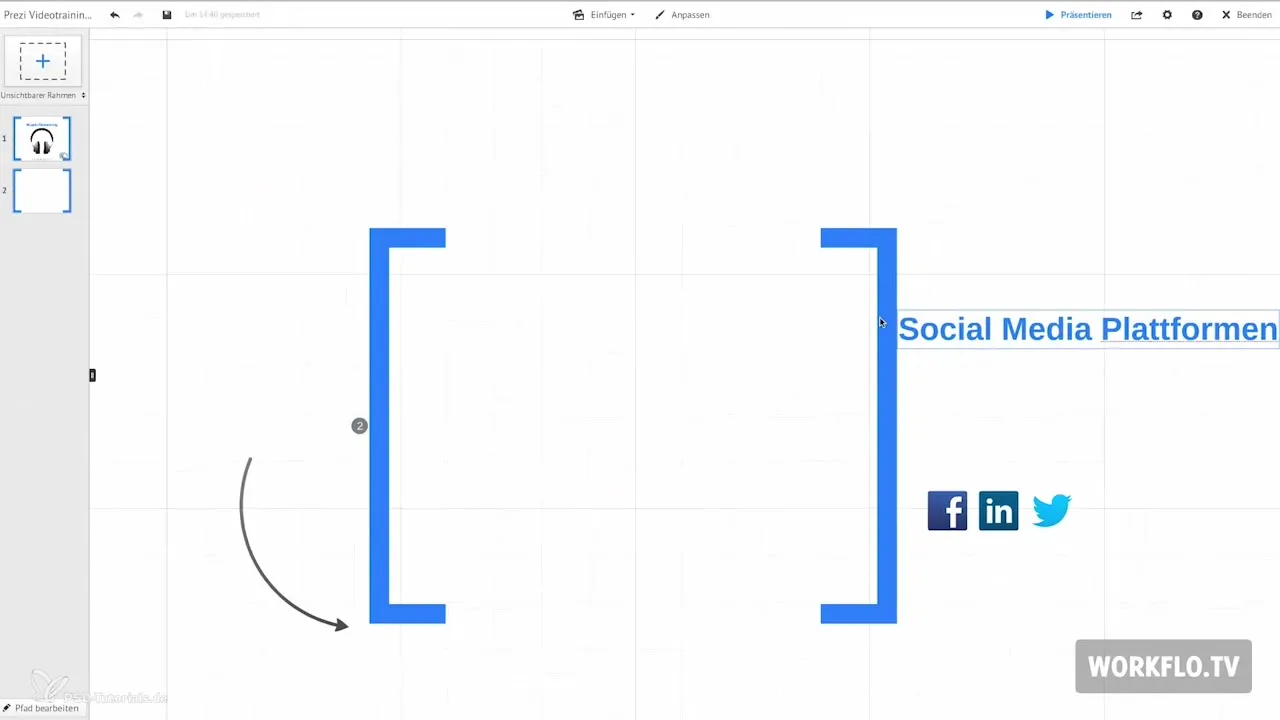
Στη συνέχεια, κάνε κλικ στο κουμπί μολυβιού για να επισημάνεις τα σημεία όπου πρέπει να εισαχθούν τα αντικείμενα. Δίπλα από το thumbnail θα εμφανιστεί ένα αστέρι που πρέπει να πατήσεις. Αφού το κάνεις αυτό, διάλεξε τα αντικείμενα που θέλεις να εισάγεις κάνοντας κλικ σε αυτά.
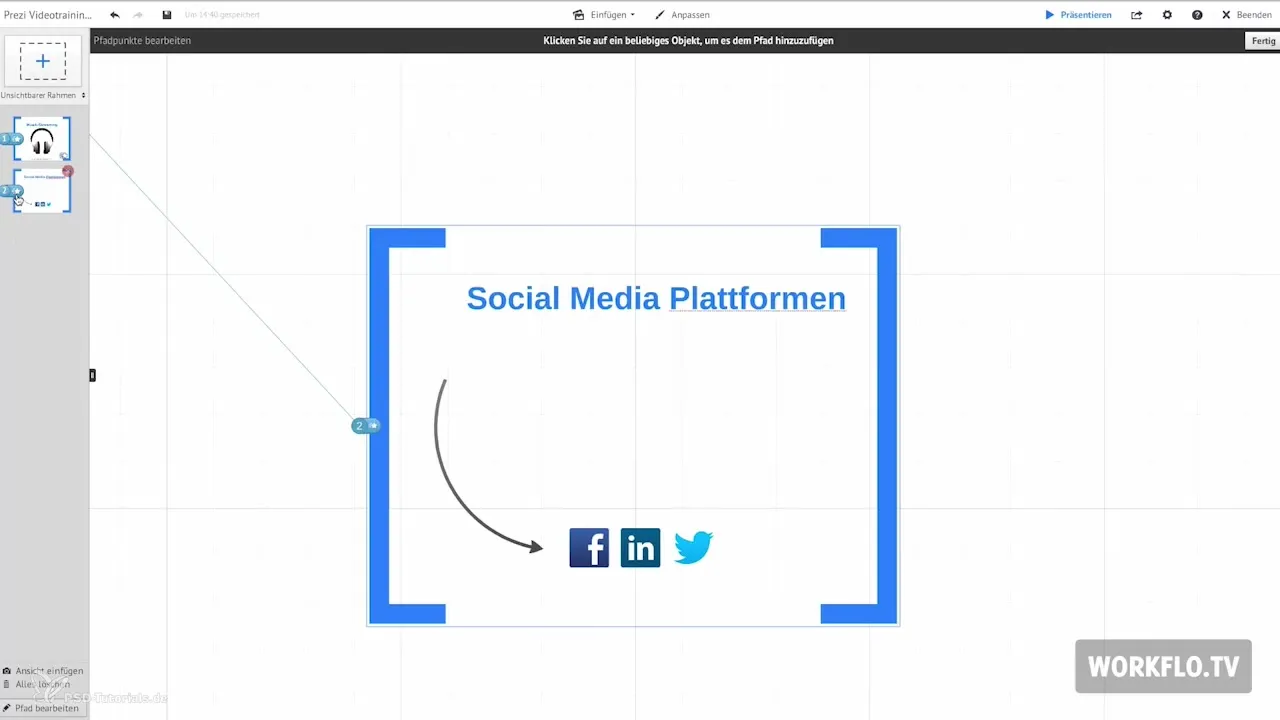
Αφού έχεις επιλέξει όλα τα επιθυμητά αντικείμενα, πήγαινε επάνω δεξιά και κάνε κλικ στο κουμπί «Εγκατάσταση» (Fertig). Τα στοιχεία σου θα εμφανίζονται τώρα διαδοχικά, έτσι ώστε να γίνουν ορατά με τον σωστό τρόπο για το κοινό σου.
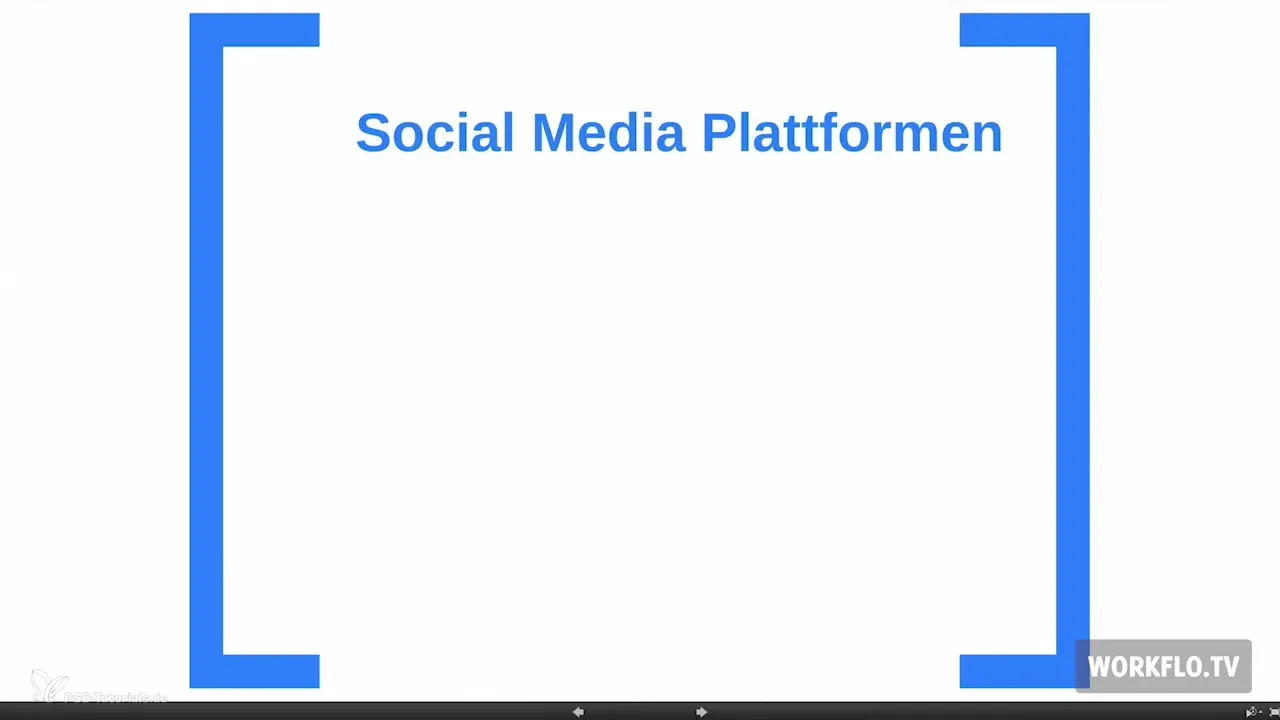
Αν όμως δεν θέλεις να εμφανιστεί ένα αντικείμενο, μπορείς να το αλλάξεις πολύ εύκολα. Κάνε ξανά κλικ στο κουμπί μολυβιού, ακολούθως το αστέρι, και διάλεξε το αντικείμενο που δεν θέλεις να εισαχθεί. Έτσι μπορείς να προσαρμόσεις την παρουσίασή σου αναλόγως.
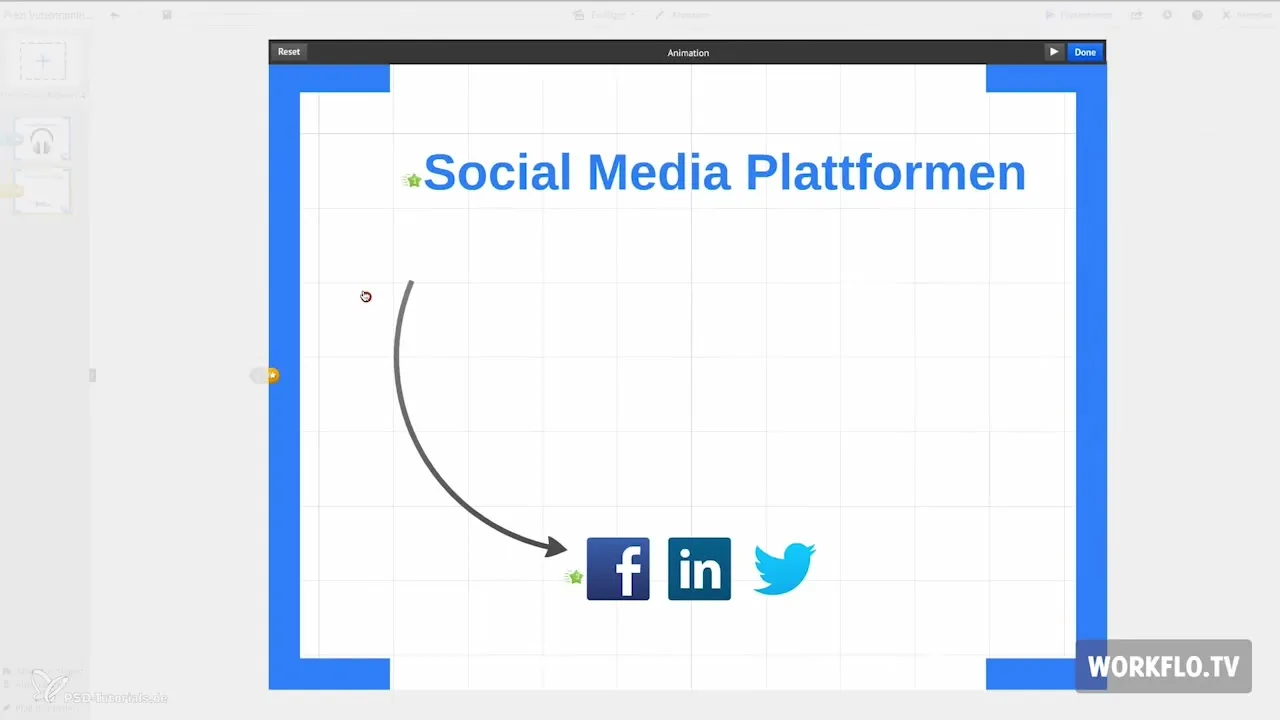
Αν χρειάζεται να αλλάξεις τη σειρά των στοιχείων που θα εισαχθούν ή αν έχεις κάνει κάποιο λάθος, καλό είναι να ξεκινήσεις από την αρχή. Κάνε πάλι κλικ στο εικονίδιο του μολυβιού, ακολούθως το αστέρι, και στη συνέχεια επίλεξε την επιλογή «Επαναφορέας» (Reset) από πάνω. Αυτό θα επαναφέρει την επιλογή σου, έτσι ώστε να μπορείς να κάνεις μια νέα επιλογή και να διαμορφώσεις τα πάντα όπως επιθυμείς.
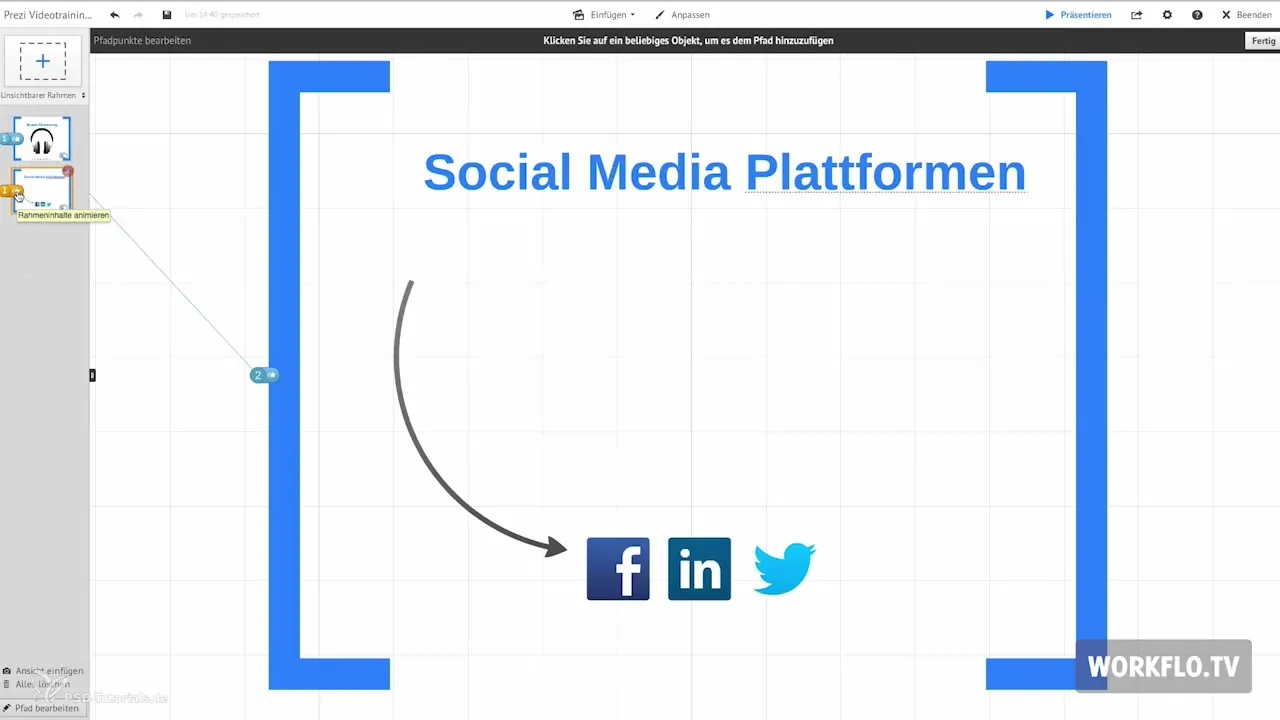
Σύνοψη – Prezi: Χρήση του Fade-in-Effekts
Ο Fade-in-Effekt στο Prezi είναι μια εξαιρετική ευκαιρία να κάνεις τις παρουσιάσεις σου πιο δυναμικές. Μπορείς να εισάγεις αντικείμενα διαδοχικά και έχεις τη δυνατότητα να αναθεωρήσεις ή να επαναφέρεις αυτή την επιλογή ανά πάσα στιγμή. Μέσα από αυτές τις δυνατότητες, η παρουσίασή σου δεν γίνεται μόνο πιο ελκυστική, αλλά και η προσοχή του κοινού σου θα ενισχυθεί.
Συχνές Ερωτήσεις
Πώς λειτουργεί ο Fade-in-Effekt στο Prezi;Ο Fade-in-Effekt εισάγει διαδοχικά επιλεγμένα αντικείμενα εντός ενός πλαισίου.
Μπορώ να εμφανίσω πολλαπλά αντικείμενα με τον Fade-in-Effekt;Ναι, μπορείς να αντιγράψεις πολλά αντικείμενα και να τα εισάγεις διαδοχικά.
Τι κάνω αν δεν θέλω να εμφανίσω ένα αντικείμενο;Μπορείς να κάνεις κλικ στο μολύβι και το αστέρι για να αλλάξεις την επιλογή και να επιλέξεις το αντικείμενο που θέλεις.
Πώς μπορώ να αλλάξω τη σειρά των στοιχείων που θα εμφανιστούν;Καλύτερα να επαναφέρεις την επιλογή και να επιλέξεις τα αντικείμενα που επιθυμείς στην σωστή σειρά ξανά.
Πώς μπορώ να επαναφέρω τις αλλαγές μου;Κάνε κλικ στο εικονίδιο του μολυβιού, μετά στο αστέρι και διάλεξε την επιλογή «Επαναφορά» (Reset) από πάνω για να επαναφέρεις τα πάντα.


